一招帮您在 2045 年前避免 Windows 更新
您是否对当前的 Windows 11 版本爱不释手,以至于决定至少在几年内不再升级?如果是这样,这里有一个小窍门,可以让你暂停 Windows 更新,不仅仅是几年,而是长达二十年。
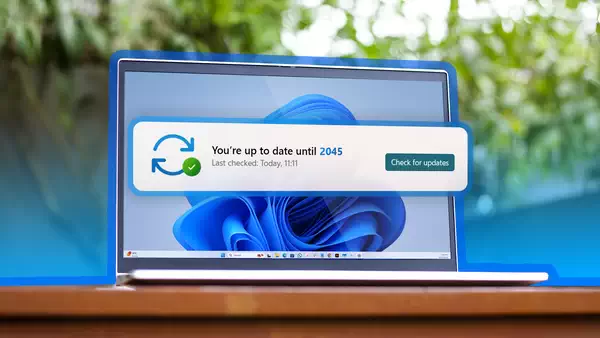
默认情况下可以暂停 Windows 更新多长时间
微软会定期推出 Windows 更新,如果你加入了 Windows Insider 计划,接收更新的频率会更高。需要提醒的是,如果您注册了 Windows Beta 频道,您将每月从 Windows 收到一次主要更新。开发者频道用户几乎每周都会收到一次重大更新,而金丝雀频道用户则每隔几天就会收到一次新更新。
不过,不喜欢定期的 Windows 更新也是正常的。在升级到下一版本之前,您可能希望花一些时间使用当前的 Windows 版本。在这种情况下,您可以选择暂停 Windows 更新。
默认情况下,您最多可以暂停五周的 Windows 更新。为此,请打开 “开始” 菜单,搜索 “设置”,然后按 Enter 键。然后,从左侧边栏中选择 “Windows 更新”,并单击 “暂停更新” 旁边的下拉图标。选择不希望 Windows 下载更新的持续时间。
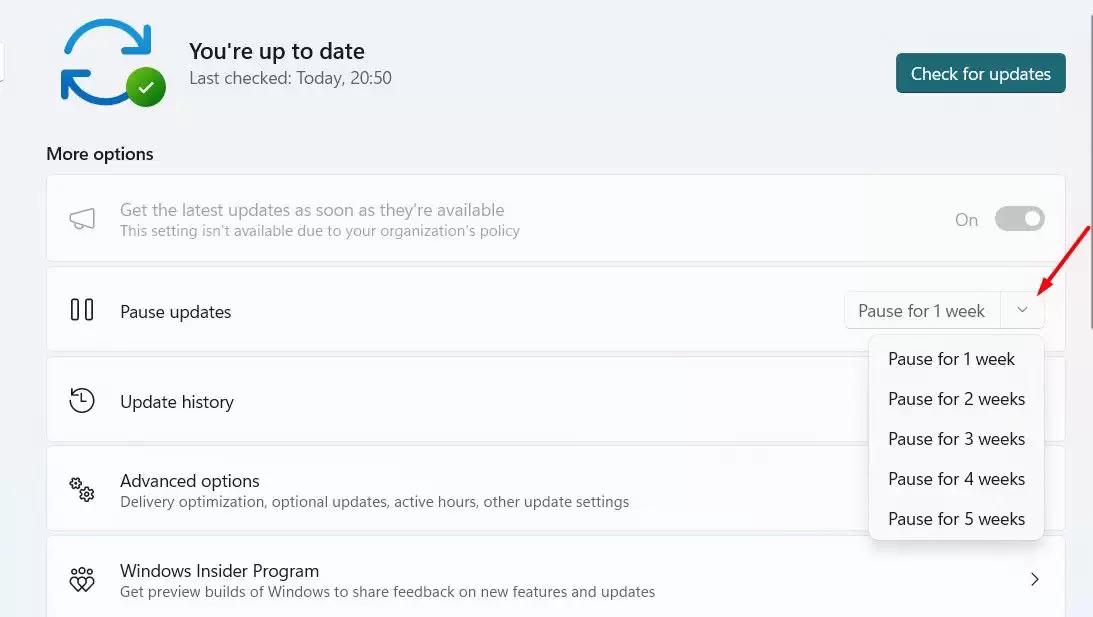
例如,如果您从下拉菜单中选择了 “暂停 1 周” 选项,您将看到 “更新暂停至” 信息,后面是自您暂停更新之日起一周后的日期。如果在一周结束前,您决定继续接收 Windows 更新,只需单击 “恢复更新” 按钮即可。
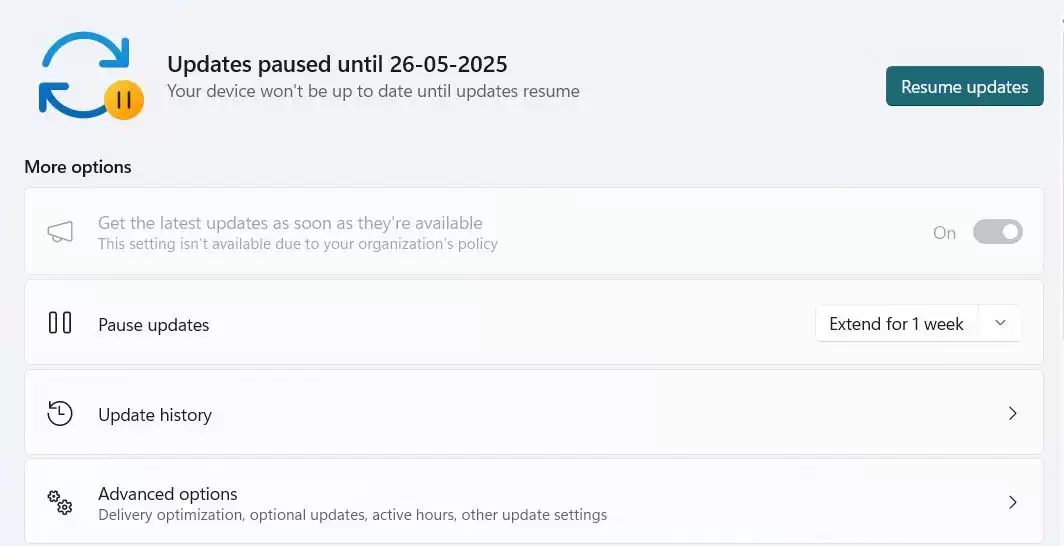
如何将 Windows 更新暂停 20 年
大多数人通常喜欢将更新暂停几个星期。不过,如果你认为当前使用的 Windows 版本是最好的,而且没有任何问题,你可以选择暂停 Windows 更新长达 20 年。在撰写本文时,时间是 2025 年,如果您在今年暂停更新,您可以将计算机配置为直到 2045 年才会收到更新。
警告:
长时间不更新 Windows 是一个很大的安全漏洞,在一般情况下您绝对不能这样做。Windows 11 的当前版本中可能(而且很可能已经)存在严重的安全漏洞,如果不及时修补,可能会导致您的电脑受到威胁。
当然,到了那一年,您的电脑是否还能正常工作就另当别论了。此外,考虑到微软通常每 5 到 6 年就会发布一个新的 Windows 版本,当全世界都在使用 Windows 15 时,你的电脑仍将停留在 Windows 11 上。也就是说,要在 20 年内暂停 Windows 更新,你需要对注册表进行一些编辑。
首先,打开 “开始” 菜单,在搜索栏中输入“注册表编辑器”,然后按 Enter 键。在出现 UAC 提示时点击 “是”。在注册表编辑器中,前往以下位置:
计算机\HKEY_LOCAL_MACHINE\SOFTWARE\Microsoft\WindowsUpdate\UX\Settings检查右侧窗格中是否有 “FlightSettingsMaxPauseDays”值。如果没有,请右键单击左侧边栏中的 “Settings” 文件夹,将鼠标悬停在 “新建” 上,然后从出现的菜单中选择 “DWORD(32 位)值”。
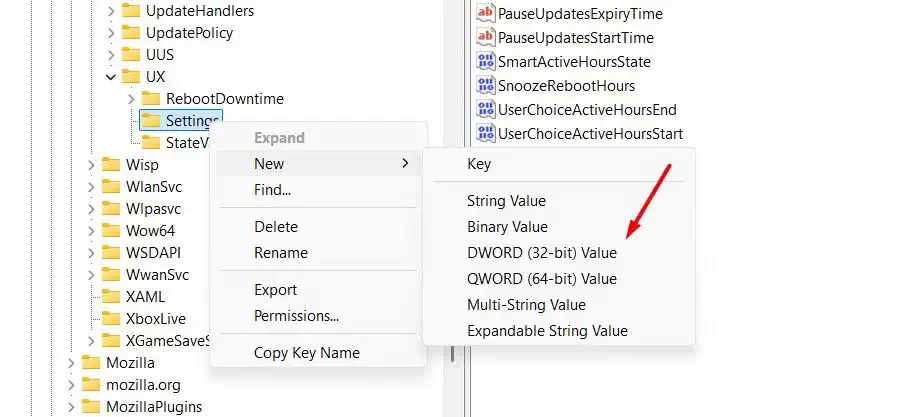
然后,右键单击新创建的值,从上下文菜单中选择 “修改”。在值数据字段中输入 00001c84,然后点击 “确定”。
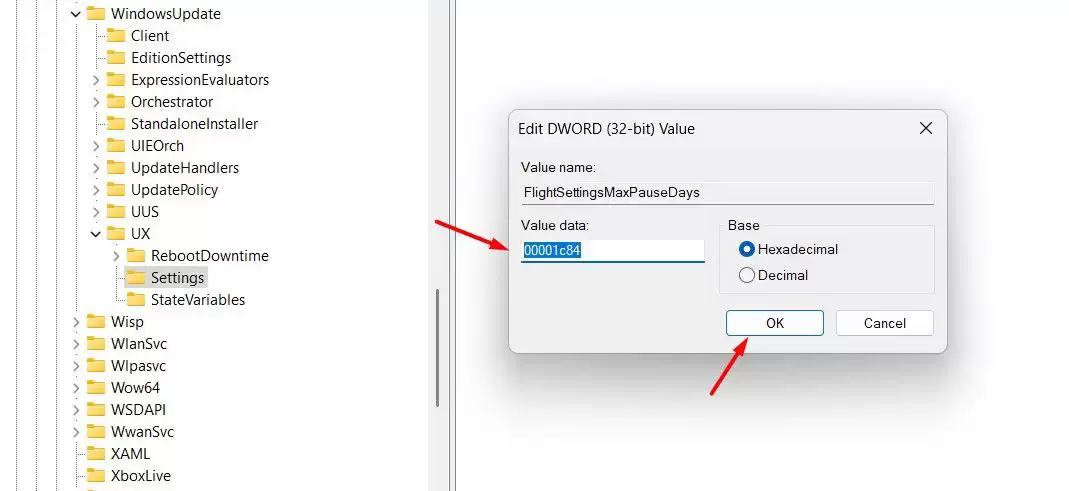
就是这样。现在,重新启动电脑。重启后,打开 “设置 ”应用,进入 “Windows 更新”。单击 “暂停更新 ”按钮旁边的下拉图标后,您会看到一个选项,可将更新暂停 1042 周,即大约 20 年。
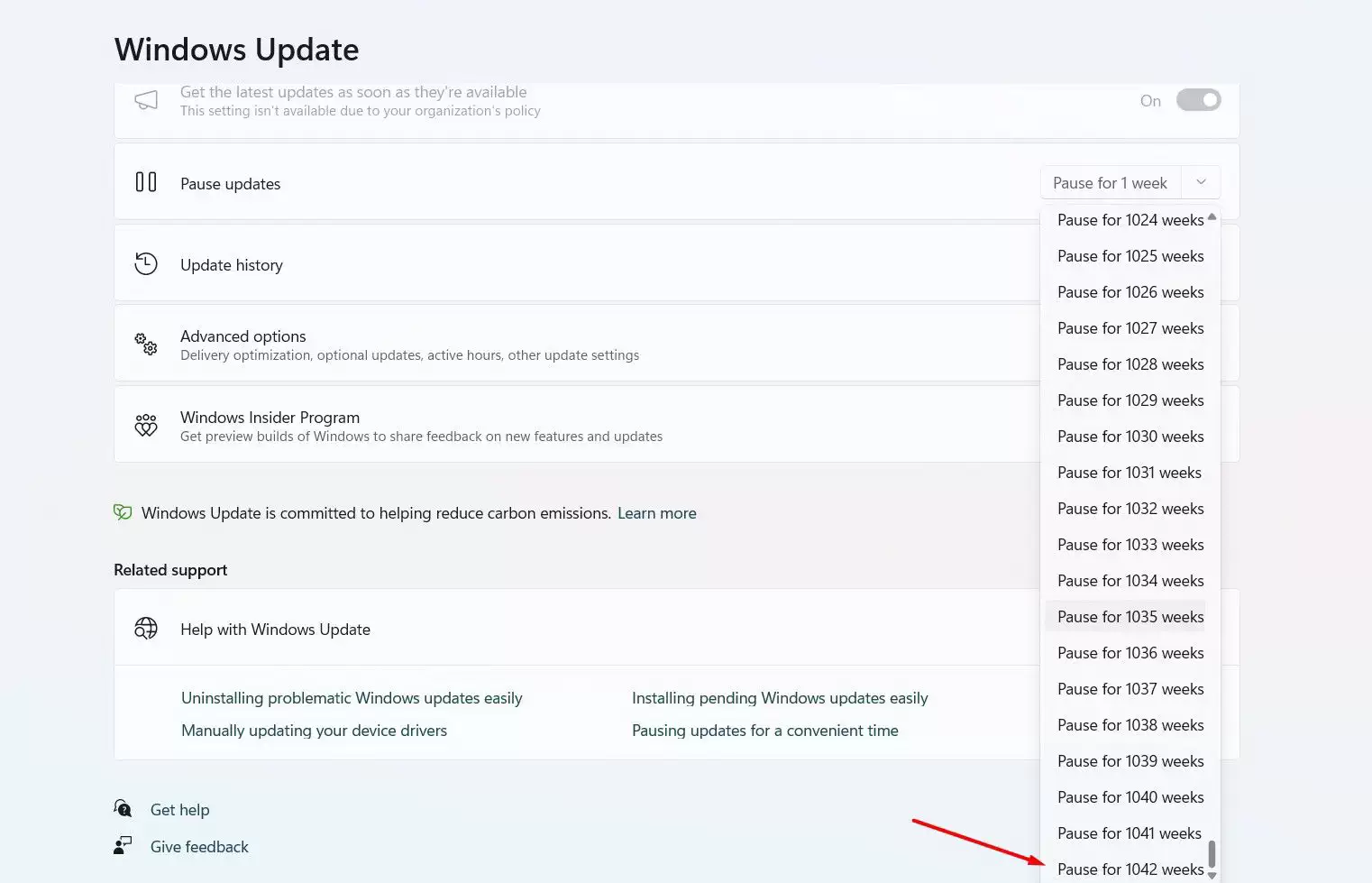
幸运的是,这种注册表编辑是可逆的。这意味着,如果您与您认为将与之共度一生的 Windows 版本之间发生了什么严重的事情,您可以与该 Windows 版本分手(反向注册表编辑),并恢复接收 Windows 更新。为此,请双击 “FlightSettingsMaxPauseDays” 值,在 “值数据” 字段中输入 28,然后单击 “确定”。
是否应该将 Windows 更新暂停 20 年?
这个问题的答案只有一个字:“不”,您绝对不应该在如此长的时间内暂停 Windows 更新。您只应考虑将此作为一个有趣的恶作剧来对待您的朋友,或许是为了向他们展示您拥有一个独占的 Windows 版本,允许您暂停更新长达 20 年。
暂停更新几天是完全正常的,但如果你打算长期使用电脑,那么几个月不更新 Windows 是绝对不允许的,更不用说 20 年了。
Windows 更新包括安全补丁,这些补丁对于保护自己免受最新威胁至关重要。因此,如果你决定几年都不更新电脑,它就会很容易成为黑客和其他威胁的目标,因为它无法抵御最新的漏洞。
此外,您可能无法正常使用某些需要最新 Windows 版本的应用程序。当然,您还会错过只有新的 Windows 更新才能提供的功能。
这就是将 Windows 更新暂停 20 年的方法。如前所述,请确保使用这一招只是为了恶搞你的朋友,而不是真的将更新暂停如此之久。
也就是说,如果你因为 Windows 会在后台自动下载更新,导致网络数据丢失而一直考虑暂停 Windows 更新多年,那么你可以将 Windows 配置为不自动下载更新,以此来解决这个问题。
希望本文能帮到大家,也请大家多多关注电脑志网站。
评论功能已关闭